L'iPad est un beau concept.
Mais essayez de prendre des notes dans une conférence ou un PV dans une séance avec son clavier virtuel, et vous aurez vite compris votre douleur.
En tout cas moi c'est simple, je n'arrive pas à suivre.
La solution?
Prendre des notes non plus avec le clavier, mais avec le doigt, ou au besoin (je sais Steve, c'est moche, vous n'aimiez pas ça) avec un stylet.
Il en existe d'excellents pour iPad, avec la tête en mousse à la fois dure et souple.
J'en ai toujours un avec moi dans mon sac qui était mon outil d'écriture avec Noteshelf, le programme que j'utilisais parfois lorsque je désirais prendre des notes rapidement.
Je suis en train de me dire qu'il n'est plus vraiment nécessaire. Ni avec Noteshelf, ni avec Note Plus que j'ai découvert l'autre jour en parcourant l''Appstore, les deux programmes permettant d'écrire facilement avec le doigt, efficacement, voyez plus bas.
Le principe des deux programmes
- vous avez devant vous votre iPad: c'est un bloc de papier
- vous avez tout autour du bloc de papier tous les outils imaginables et personnalisables (couleur, épaisseur, taille...) pour écrire dessus ou pour dessiner
- pour utiliser ces outils, vous travaillez soit avec un stylet, soit avec le doigt
- une fois la note terminée, vous la classez dans un livre
- vous partagez votre note avec divers services (Evernote, Dropbox, Mail, et j'en passe)
- au besoin, vous faites reconnaître votre texte par un OCR intégré (Note Plus) ou dans celui d'Evernote (Noteshelf)
Tiens, ça me fait penser qu'un des gros progrès que pourrait faire Evernote, ce serait justement d'intégrer la prise de notes manuscrite dans son programme dédié à l'iPad. Il serait ainsi véritablement des plus complets.
D'ailleurs, j'en profite au passage pour indiquer que seul Noteshelf est capable d'envoyer des notes directement à votre base Evernote (ce qui pallie en partie le manque d'Evernote). Avec Note Plus, vous devrez passer par un envoi mail à Evernote (ce qui est également extrêmement rapide puisque votre compte Evernote a une adresse mail justement) ou passer par Dropbox et glisser la note sur Evernote sur votre Mac ou votre PC.
En fait, après test, je me rends compte qu'envoyer une note à Evernote depuis Note Plus via mail et votre adresse Evernote est aussi rapide que l'envoyer directement par un module dédié, et ce montre en main, puisque Note Plus au bout de deux lettres tapées affiche la bonne adresse.
Ce qui m'a toujours un peu retenu avec ces programmes de prise de notes manuscrites, c'est que lorsque vous écrivez avec un stylet, ou pire encore, avec le doigt, vous écrivez sur une page l'équivalent de ce que vous écririez sur un petit paragraphe avec un clavier.
Eh bien les deux règlent le problème assez magnifiquement à l'aide d'un mode zoom.
Ce qui me fait choisir actuellement Note Plus (malgré son manque d'intégration directe à Evernote), c'est que ce mode zoom est bien plus abouti me semble-t-il sur ce logiciel.
Le principe est assez simple: regardez plutôt:
Comme vous le voyez, une fenêtre apparaît en bas de l'écran, représentant en mode zoom un morceau de la page.
En haut, Note Plus, en bas, Noteshelf
Tant Noteshelf que Note Plus offrent cette fonction. Les deux la gèrent automatiquement: lorsque vous arrivez en bout de ligne "réelle", le programme revient au début de la suivante. Vous écrivez au fur et à mesure en repartant depuis la gauche, le programme s'occupe du reste.
Note Plus est cependant un peu plus pratique et plus rapide que Noteshelf en la matière.
Cette fonction Zoom est juste fabuleuse, et ça permet d'écrire sur la représentation numérique d'une page enfin autant que vous le feriez réellement sur l'original.
Et l'écriture avec le doigt n'est alors plus du tout un problème!
Mieux: l'OCR peut ensuite entrer en action, et ce de deux manières très différentes.
Sur Noteshelf, vous envoyez la note à Evernote qui se chargera de le reconnaître. Mais comme toujours, ce que fait Evernote, c'est d'indexer les mots, pour pouvoir les retrouver lors d'une recherche. Vous ne pouvez aucunement reprendre le texte pour le copier dans un éditeur de texte autrement que comme une image.
Avec Note Plus, si vous achetez le module OCR (l'achat est intégré au programme et coûte 2 francs, c'est supportable), vous entourez le texte dessiné par une élipse, ce texte apparaît en surbrillance, vous demandez une reconnaissance, et le texte est "retapé" comme dans un vrai OCR, le texte devenant éditable par un traitement de texte.
C'est là qu'entre en effet en scène une grande force de l'interface de Note Plus: vous entourez rapidement un objet avec le doigt et le programme vous offre plusieurs choix après avoir reconnu instantanément le tracé des lettres.
Et voilà, le texte est reconnu et retapé, éditable à l'aide du clavier par exemple. Il est toujours possible de réafficher l'original.
C'est puissant et génial et la solution Note Plus a bien évidemment ma préférence.
Pour l'éditer dans un traitement de texte, vous devrez passer par un copier-coller du document PDF que vous concocte Note Plus (qui devrait offrir une version "rtf" des textes, mais on peut comprendre qu'il ne le fasse pas puisque dès qu'un petit dessin figure sur la feuille, le programme ne sait plus trop comment gérer la chose.
Les deux programmes proposent un "repose-mains" qui permet de poser votre paume sans salir la feuille. Celui de Noteshelf est automatique et "retrécit" au fur et à mesure que vous descendez dans la feuille.
Au niveau purement "artistique", par exemple pour un enfant qui veut dessiner quelque chose, Noteshelf est le plus agréable puisque l'auteur dispose d'une boîte de crayons virtuelle.
Mais pour la réalisation de documents complexes, il me semble que Note Plus est supérieur.
Notamment dans sa gestion de tout ce que l'on peut trouver sur internet et copier sur notre document.
En effet, vous posez le doigt sur la marge de gauche, au centre, sur la petite "encoche" arrondie pour ne pas vous faire mal au doigt et là c'est magique.
La marge elle-même contient la gestion des livres tout en haut, la gestion des notes sonores, l'aide et les réglages de l'application tout en bas. Déjà rien que tout cela donne une impression de légèreté, de limpidité d'interface face à la lourdeur de Noteshelf qui lui, comme tant d'autres, singe une bibliothèque en bois et n'est pas toujours du meilleur goût.
Avec Note Plus, c'est simple, joli, léger, aéré.
Et surtout bigrement efficace! Avec ce programme, je sais toujours où je suis, je m'y retrouve en un clin d'oeil même si cela fait bien moins longtemps que je l'utilise que Noteshelf.
Mais je parlais de magie...
Elle apparaît lorsque l'on glisse la marge gauche encore un peu plus vers la droite.
Vous voyez alors apparaître... un très joli navigateur internet.
Vous pouvez alors soit saisir une image et l'envoyer glisser sur le document à droite, soit utiliser l'outil de sélection qui, une fois relâché, envoie tout seul la sélection sur votre document.
Notez que le texte n'est alors pas éditable, la sélection est faite en tant qu'image.
En conclusion, lequel choisir?
Pour un enfant, Noteshelf sera bien plus sympa. Ses outils de dessins en font un programme de création tout simple qui enchante les petits, j'en sais quelque chose, et mes cartouches d'imprimantes aussi (c'est ça d'acheter une imprimante e-print compatible avec l'iPad, avant, je disais que c'était trop compliqué d'imprimer, même pas vrai, il suffisait de passer par Dropbox ou Evernote et d'imprimer depuis le Mac).
Pour les enfants, l'interface de Noteshelf sur le choix des crayons est plus fun (1ère image)
mais pour la prise de notes, et le choix et la personnalisation des outils,
Note Plus est bien plus puissant et reste intuitif.
Mais pour la prise de notes, Note Plus me semble bien plus performant. Et bon sang, c'est tout de même pour ça que j'achète ce genre de programmes, même si j'aime bien faire plaisir à mes enfants.
Si les deux sont tout à fait réactifs sur iPad 3, le glissement du doigt ou du stylet sur l'écran étant suivi en temps réel par un trait sur l'écran tel un vrai crayon, voire même sur l'iPad 1, Note Plus est tellement plus intuitif, c'est est incroyable.
Tout est centralisé dans Note Plus
À chaque fois que je me retrouve dans Noteshell, je ne sais plus ce qu'il faut faire pour rajouter une page, ou faire des trucs basiques qui pressent parce qu'on ne va tout de même pas faire attendre notre interlocuteur ou le conférencier le temps qu'on trouve comment faire.
Alors qu'avec Note Plus, tout est tellement simple, tellement léger, tellement bien pensé!
Sinon, en ce qui me concerne, voici quelque plus et moins pour chaque programme:
- Interface: + Note Plus
- Reconnaissance de caractères: + Note Plus
- Export: + Noteshelf (pour son interaction encore plus directe d'Evernote, mais Note Plus n'est pas mal non plus)
- Reconnaissance des formes: + Note Plus qui permet de reconnaître un triangle ou une ligne droite par exemple (mais bizarrement pas un rond ou un carré de ma main)
Une insertion de formes est également de la partie dans Note Plus
en cas d'échec de reconnaissance automatique
- Protection pour poser la main: + Noteshelf qui en intègre une automatique
- Écriture en mode zoom: + Note Plus
- Intégration de notes sonores: + Note Plus
- Intégration d'éléments (web, images): + Note Plus
- Efficacité générale: + Note Plus
- Plaisir des enfants type "je te dessine un joli truc" + Noteshelf
Cela dit, si vous avez d'autres alternatives, je suis toujours preneur.
Bonne semaine à tout le monde!

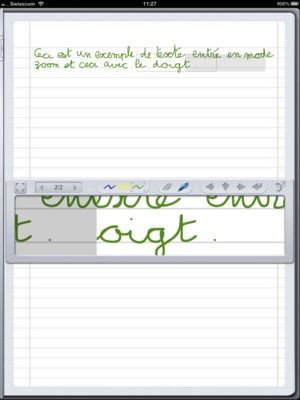
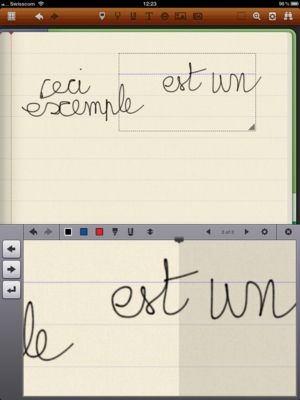

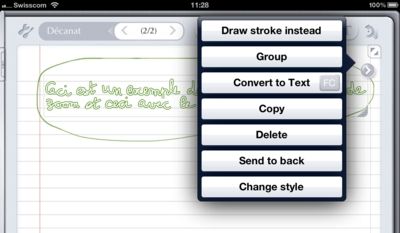
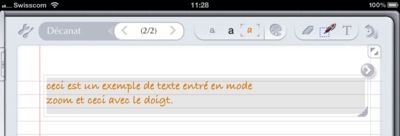
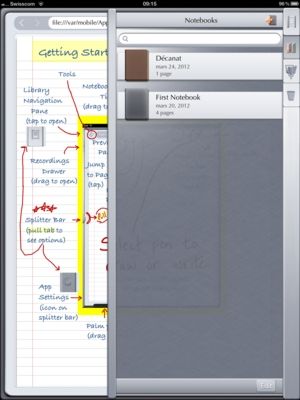
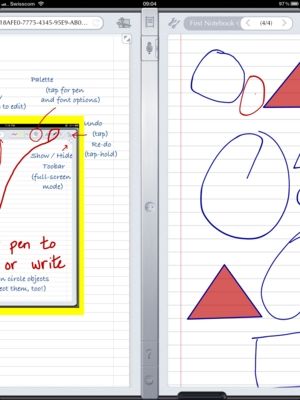
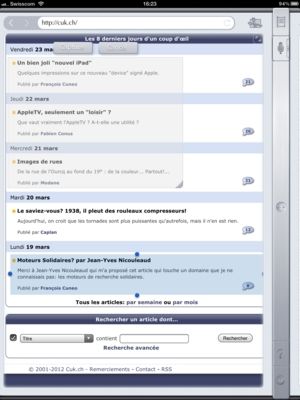

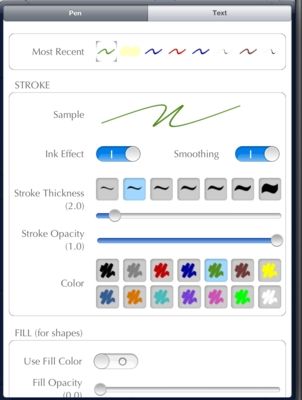

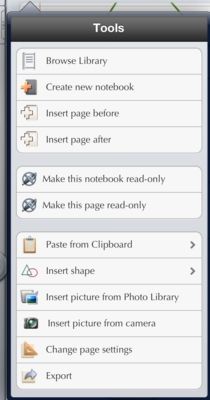
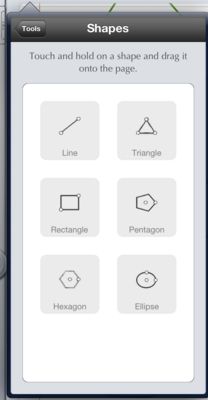
, le 26.03.2012 à 07:58
Je connais 2 groupes de solution
1- Papier et crayon
2- Enregistreur sonore. J’ai fait ça pendant toutes mes études et même après, c’est très productif. D’abord tu entends, après tu écoutes, et enfin tu retranscris (avec le moyen que tu veux). Pédagogie quand tu nous tiens …. ;•))
–> je sors, le 26.03.2012 à 08:36
Salut François!
Question à 30 centimes: ces applications sont-elles “vraiment” utilisables? Je veux dire, pour prendre réellement efficacement des notes manuscrites en séance?
J’avais essayé Penultimate il y a quelques temps, mais avec le doigt je suis incapable d’ecrire lisiblement. Et même avec un stylet, je trouvais qu’il était difficile d’écrire “petit”, du style plus que 2-3 mots par ligne. En voyant tes captures d’écran ça a pourtant l’air tentant!
, le 26.03.2012 à 09:10
Question hors sujet : je viens de découvrir le site Quobuz et ses enregistrements en qualité Master. Est-il possible de me servir d’un Ipad pour stocker de la musique et de le raccorder via un Dac à ma chaine Hifi ? De surcroit, l’Ipad supporte-t-il et peut-il restituer mes enregistrements en 22/192 ?
, le 26.03.2012 à 09:50
Ah, je ne suis pas d’accord avec toi, François concernant la prise de note avec le clavier virtuel. Je le pratique depuis la sortie du 1, que ce soit pour une prise de note rapide ou une saisie de plusieurs heures, pas de problème, par contre, je change d’outils selon le type de note. La très rapide, (genre une adresse/mémo) : Notes La note plus longue : Evernote Un document dépassant une page : Pages Je changerais peut-être mes habitudes si j’acquiers l’iPad 3, car ton dernier post a presque fini de me convaincre, presque, hun ;-)
, le 26.03.2012 à 10:08
Réponse qui m’intéresse aussi,… quoique …. prendre tant de précautions, disposer d’une telle définition qui serait reproduit par un iPad … le jeu en vaut il la chandelle ?
, le 26.03.2012 à 10:18
Je prends toutes mes notes (PV généralement) sur Pages avec le clavier virtuel.
Avec un peu de pratique, c’est devenu franchement super-facile et rapide (je pense que je tape environ 1/3 moins vite sur clavier virtuel que sur un vrai clavier…).
Et Pages est tellement sympa ;-)
, le 26.03.2012 à 10:39
Il y a un an j’avais lu un article détaillé sur le sujet. Teste comparatif iA-Writer 0.79€, Notesy 4€, Nebulous Notes ou Textastic (developpeur), http://www.urbanbike.com/index.php/site/quelques-trucs-a-retenir-pour-choisir-un-outil-de-saisie-sur-ipad#When:19:00:01Z
J’avais choisi Nebulous, mais comme j’utilise majoritairement des notes papiers crayons, je me garde de donner une opinion ou conseil sur le sujet.
, le 26.03.2012 à 12:25
Merci pour le comparatif. L’appli Notes Plus devrait mieux me convenir pour des prises de notes texte+formules+graphiques. Je vais la tester. Au passage, le nom de l’appli est Notes Plus (un s à Notes). Il y a bien une appli Note Plus qui prend aussi des notes, mais pas dans la même ligue…
, le 26.03.2012 à 12:48
Pour prendre des notes, j’utilise moi aussi le clavier et ysengrain est aussi de bon conseil, l’enregistrement et le papier avec le stylo feront mieux l’affaire. Pour ce qui est des logiciels oubliez les usines à gaz comme Evernote, Pages et passez à Daedalus Touch ou Byword, écrivez en Markdown et synchronisez avec Dropbox ou iCloud. Avec Daedalus Touch vous pouvez carrément exporter dans iBooks sous forme de livre en ePub. Je l’ai fait avec le Contrat Social de Rousseau récupéré sur Wikisource et balisé en Markdown pour les titres de chapitres et les 4 livres. Avec l’iPad il convient d’aller au plus simple. J’avais acheté GoodReader et je ne l’utilise jamais !
, le 26.03.2012 à 13:26
C’est la raison pour laquelle je n’achète pas d’IPad. J’aimerais l’utiliser AUSSI comme éditeur de texte, avec un clavier et une souris, comme sur un Mac, puis pouvoir prendre juste la tablette et l’utiliser comme une tablette. Est-ce possible? Je ne crois pas d’après ce que je lis.
, le 26.03.2012 à 13:53
Un clavier mac bluetooth et l’iPad ça fonctionne. Par contre pas de souris…
, le 26.03.2012 à 13:58
Hormis la souris c’est comme ça que je l’utilise. Lorsque je sais que j’aurai à saisir un long texte j’emporte un clavier Bluetooth. Avec Daeadalus Touch et Markdown, c’est parfait, pas besoin de souris, l’écran tactile reste très proche et l’on a pas besoin de beaucoup le toucher. Mais la plupart du temps la tablette seule me suffit, y compris pour prendre des notes succinctes en réunions.
, le 26.03.2012 à 14:16
Oui mais moi quand j’écris, sans la souris je suis perdu!!! Je sélectionne un bout de texte, le déplace plus bas, le remonte, le décortique, etc. Tout ça sans la souris, je ne suis pas sûr que ça soit pratique! Il faudrait que j’essaie. Mais pas convaincu à priori. Il ne me manque que ça pour avoir envie d’un IPad (ah, et un port USB quand même, ce qui revient au même finalement.)
, le 26.03.2012 à 15:31
On fait ça au toucher mais on ne peut prendre et glisser comme avec une souris, il faut couper-coller. Dans Daedalus on fait bouger le curseur en tapotant l’écran d’un côté ou de l’autre de la colonne de texte, lettre par lettre avec un seul doigt, mot par mot avec deux doigts. Tu disposes d’une rangée de touches virtuelles supplémentaires avec les caractères utiles, configurable, qui reste à l’écran y compris lorsque tu utilises un clavier sans fil. Avec Byword tu as aussi une rangée de plus, avec des flèches de déplacement et des touches qui insèrent directement le code pour les liens, les listes, les titres… Le plus important est de se familiariser avec Markdown, ce qui n’est pas bien difficile.
, le 26.03.2012 à 20:47
Bonjour François et merci pour cet article. J’ai bien envie de me laisser tenter par Notes Plus, mais s’agit-il bien de l’appli dévelopée par Viet Tran ?
, le 27.03.2012 à 16:15
Et personne ne mentionne Note Taker HD ? Il est pourtant très bien foutu ! Par contre, pas question d’OCR, et c’est peut être ce qui va me pousser à essayer Notes Plus !
, le 27.03.2012 à 17:15
Hors papier et crayon, je ne crois pas à la pertinence de la prise de notes manuscrite, lourdingue au stylet ou au doigt sur l’iPad. L’humanité a mis un temps fou à inventer la machine à écrire et le clavier, ça n’est pas par hasard et surtout pas pour retourner en arrière. Pourtant pour ceux qui aimeraient ça je signale l’appli Stenopad free ou HD qui permet d’écrire en gros sur l’écran et qui réduit aussitôt en caractères plus petits pour en caser plus dans la page. Il existe aussi quelques logiciels de sténographie pour l’iPad.
, le 28.03.2012 à 10:26
Encore une appli de prise de notes (et plus) cousine et assurément bluffante : Taposé
, le 30.03.2012 à 17:15
Bonjour,
Pour ma part nous utilisons pour écrire iA Writer qui est très pratique. Franchement j’adore le clavier virtuel comme le clavier de mon macBook Pro. Pour ma femme, l’iPad à changé sa vie. Elle est rédactrice, formatrice et traductrice en Anglais, Russe et Lituanien. Avec l’iPad elle peut changer son clavier d’un clic avec la correction automatique pour chaque langue. Pour nous c’est que du bonheur. On a investie dans une laser Aiplay et plus besoin d’ordinateur pour elle. Une révolution comme dirait quelqu’un…
, le 31.03.2012 à 00:55
Il est vrai qu’il est bien. Je les ai tous essayés et donc achetés : Writeroom, iA Writer, ByWord, etc., avantage ByWord sur le Mac — secondé de QuickCursor, ce qui permet de s’en servir comme machine à écrire partout, de Mail aux champs de commentaires dans Safari —, et Daedalus Touch (de loin) sur l’iPad. L’astuce c’est que comme ce sont des éditeurs texte utf-8 optimisés pour Markdown il suffit, entre les différentes plateformes de leur laisser partager le même dossier DropBox, et le tour est joué. On dispose de ses écrits partout. À noter que Daedalus exporte directement en ePub (parfaitement mis en page) dans iBooks, ce qu’il y a de mieux pour la lecture sur iPad. Oublié le PDF ; plutôt réservé à l’impression.
, le 11.04.2012 à 15:39
Hello, personnellement j’utilise mon iPad tous les jours au taff et les notes avec stylets c’est pas possible c’est pas assez rapide… J’étais un grand utilisateur de la version light d’Evernote, mais depuis peu j’utilise Beesy, une nouvelle app de prise de notes intelligente et a me change quand même pas mal la vie. Je vais en faire le détail complet ici mais pour ceux qui passent leur temps en réunion ça peut aider : http://www.beesapps.fr/note-ipad-beesy/
@+ Chris